Kako onemogočiti funkcijo Aero Snap v operacijskih sistemih Windows 8.1, Windows 8 in Windows 7
Od Windows 7 vam operacijski sistem omogoča boljši nadzor velikosti in položaja odprtih oken tako, da jih povlečete na rob zaslona. Če povlečete okno z naslovno vrstico na zgornji rob zaslona, se bo povečalo. Ko se kazalec miške pri vlečenju okna dotakne levega ali desnega roba zaslona, se bo okno zaskočilo na levo ali desno stran zaslona. Vendar pa lahko to sproži nenamerno spreminjanje velikosti ali prestavitev okna. Če vam ta funkcija pripenjanja v upravitelju oken ni všeč, jo boste morda želeli popolnoma onemogočiti.
Funkcijo Aero Snap lahko izklopite prek nadzorne plošče centra za enostaven dostop. Mnogi uporabniki se te nastavitve ne zavedajo, ker je uporabniški vmesnik centra za enostavnost dostopa vse prej kot enostaven. Če želite onemogočiti funkcijo Aero Snap, morate izvesti naslednje korake:
- Odprite nadzorno ploščo.
- Pojdite na naslednjo pot:
Nadzorna plošča\Ease of Access\Ease of Access Center\Naredite miško enostavnejšo za uporabo
- Pomaknite se na dno te strani. Tam boste našli možnost, imenovano "Prepreči samodejno razporejanje oken, ko jih premaknete na rob zaslona". Vklopite ga in kliknite Uporabi. Aero Snap bo takoj onemogočen.
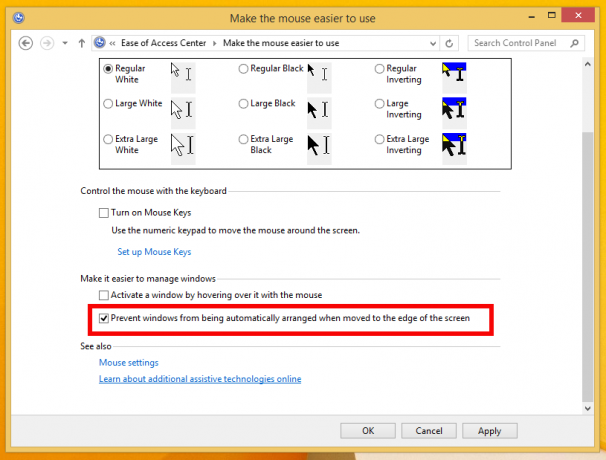
To je to. Funkcijo Aero Snap lahko vedno znova vklopite tako, da počistite zgoraj omenjeno potrditveno polje. Po mojem mnenju bi moral Microsoft uporabnikom omogočiti, da med vlečenjem zadržijo modifikacijsko tipko, kot so Ctrl, Alt ali Shift, da spremenijo velikost ali premestijo okno. Na ta način bi se lahko izognili naključnemu spreminjanju velikosti ali premestitvi, medtem ko je uporabnik premikal ali spreminjal velikost okna.

